PDF公文档相信大家都不陌生,在Word2016中怎么快速编辑PDF?下面感兴趣的小伙伴就和小编一起来学习一下Word2016快速编辑PDF的方法吧!
首先在资源管理器中找到想要编辑的PDF文件,右击它,从右键菜单中选择“打开方式→Word 2016。
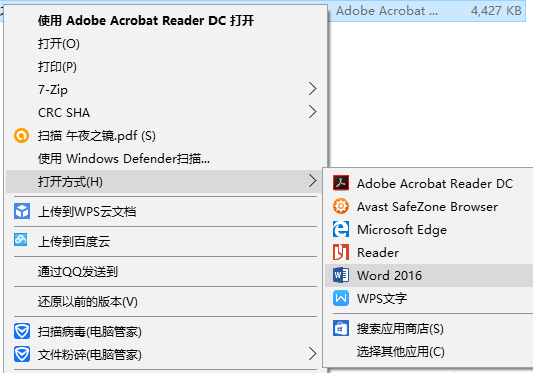
Word将自动启动,并弹出一个提示框,大意是转换后的文档与原PDF文档的格式会有些不同。
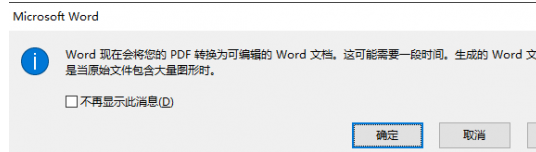
点击“确定”,Word开始打开操作,如果PDF文档很大,这个过程会有些漫长。当PDF文档转换完成后,可能还会在上面出现安全提示,询问你是否确定要编辑。

如果需要编辑,可以点击“启用编辑”按钮,这时就可以对PDF文档进行各种编辑操作,并最后保存为DOC格式的文件了。
以上就是在Word2016中怎么快速编辑的方法,大家都学会了吗?
 天极下载
天极下载































































